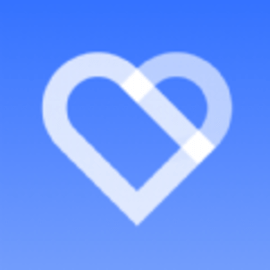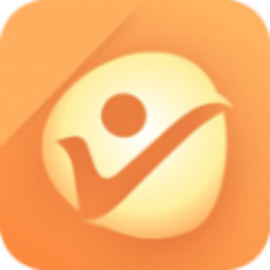很多小伙伴还不知道sql2012怎么安装,所以下面小编就分享了sql2012的安装教程,一起去看看吧,相信对大家会有帮助。
sql2012怎么安装?sql2012安装教程
1、首先解压sqlserver2012安装包,运行安装程序。
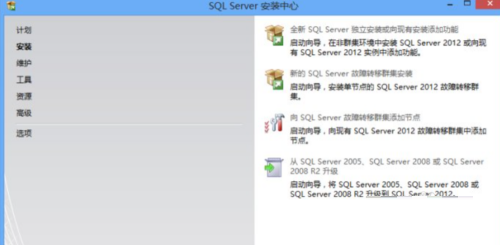
2、点击安装按钮,系统自动检测安装环境是否满足。
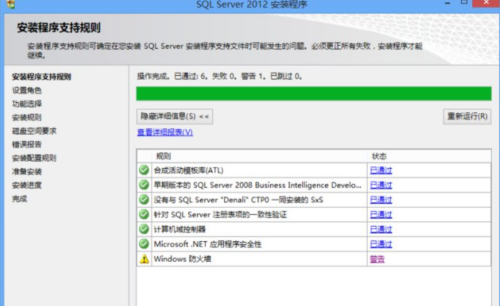
3、角色设置按照默认选择进行下一步。
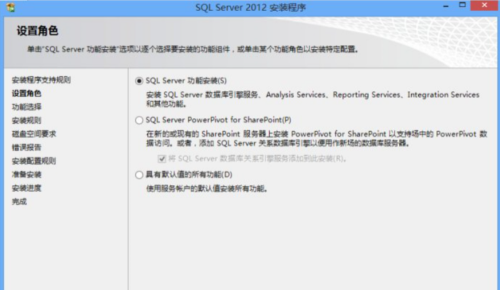
4、一直默认下一步到功能选择,点击全选。然后下一步。
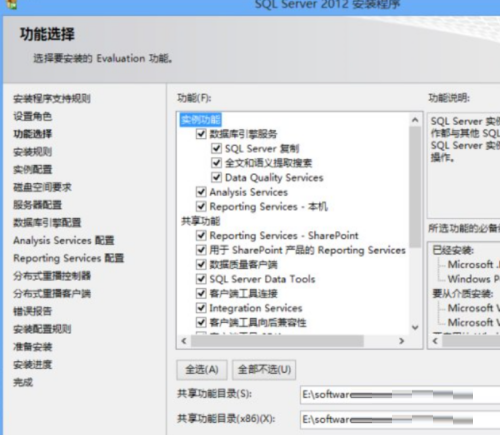
5、实例配置中选择默认实例。
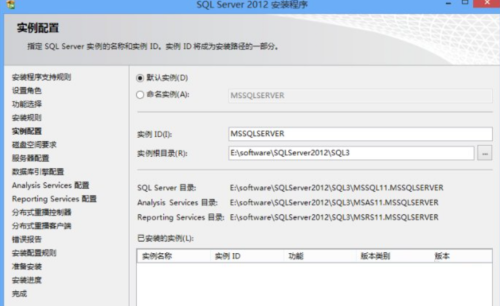
6、服务器配置使用统一的账户名。
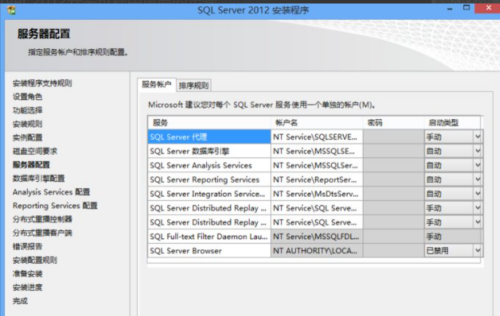
7、数据库引擎配置中,身份验证选择混合模式,然后输入密码,指定SQL Server管理员直接添加当前账户。
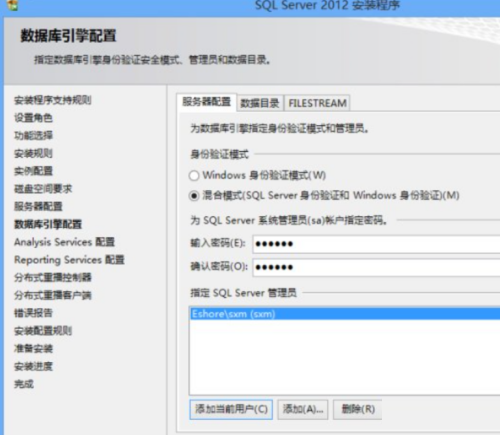
8、一直下一步,到需要分配账户权限的地方就和前面的保持一致,选择当前账户。
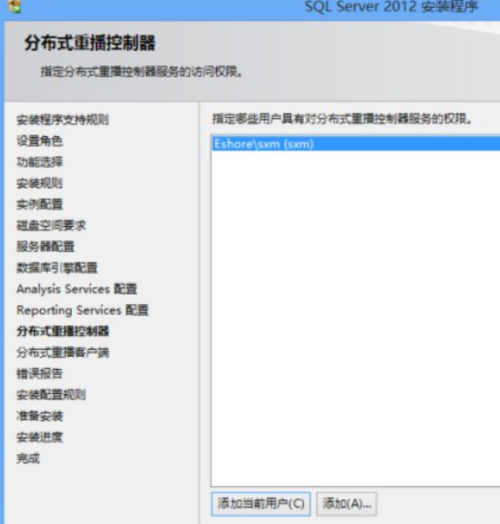
9、选择安装路径。然后一直下一步,直到安装,最后安装完成。
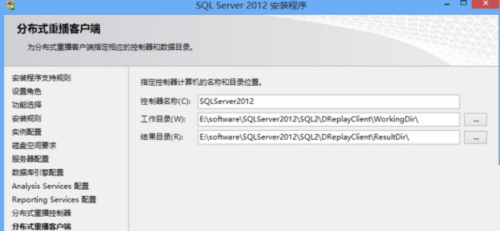
上面就是小编为大家带来的sql2012怎么安装的全部内容,更多精彩教程尽在长富网。